Мобильный почтовый клиент The Bee в данном случае — почтовая программа для PC, которую можно носить с собой на флешке. Не путать с почтовыми клиентами для мобильных телефонов.
The Bee 1.10
Размер:1.0 МБ (портативная версия)
Интерфейс:Русский
Платформа:Windows 98/ME/2000/XP 32-bit
Обновлено:2008-06-17
Скачать с сервера
Маленькая мобильная программка для работы с почтой, ICQ и новостными лентами.
Интернет начинался с обмена сообщениями между удаленными друг от друга людьми. Уже потом он стал и хранилищем (если не свалкой) информации, и поставщиком широкого спектра развлечений.
Сейчас первоначальная функция Всемирной Сети сохранилась в виде сервисов обмена мгновенными сообщениями (типа ICQ) и электронной почты. Миллионы людей каждый день пользуются e-mail’ом. Некоторые люди предпочитают пользоваться онлайновыми сервисами почты.
Да, это удобно, если у Вас безлимитный доступ к Интернету и в день Вы получаете небольшое количество корреспонденции. Но представим, что Вы “висите” на Dial-up’e, а в день Вам приходит около 50 писем… Естественно, что постоянно быть на связи Вы не можете, да и просто обидно (и накладно) будет, если Вы открываете письмо, а там какой-то спам.
Для того, чтобы облегчить жизнь простого человека, многие компании создают особые программы — почтовые клиенты. Они позволяют смотреть пришедшие электронные письма, не заходя на сайт (экономится время на загрузку страницы), но в то же время и, не скачивая все подряд (Вы сами можете регулировать, что Вам нужно, а что нет).
В Windows есть встроенный почтовик — Outlook Express, однако он качает с Интернета почти все без разбора, а это чревато заражением компьютера. Предлагаю Вам альтернативу — The Bee.
Если у Вас на компьютере установлен хороший антивирус, который проверяет весь входящий трафик по почтовому протоколу, то можно смело пользоваться The Bee.
Так как программа не требует установки, ею можно пользоваться как portable-приложением. Если же Вы планируете использовать The Bee как почтовый клиент на компьютере, Вы можете просто создать папку с соответствующим именем и распаковать архив в нее. Готово! Запустим программу:
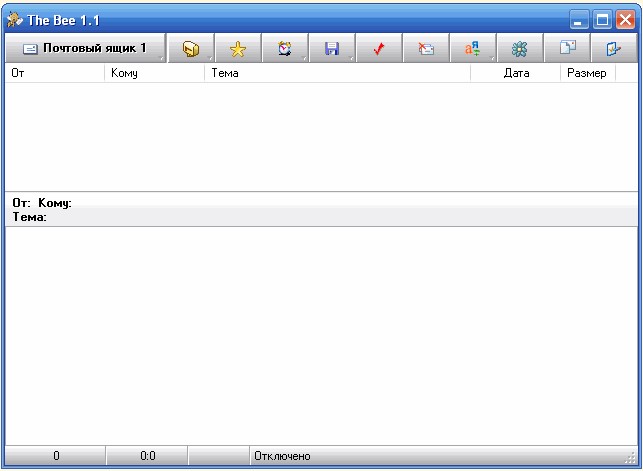
Первый запуск мобильного почтового клиента The Bee
Интерфейс The Bee
Интерфейс довольно непритязателен, но в то же время очень простой и удобный. Все элементы управления находятся в верхней строчке и представлены в виде кнопок. Первая кнопка (слева направо) — текущий почтовый ящик. The Bee может работать с множеством почтовых сервисов, главное все правильно настроить. Чем мы сейчас и займемся.
Настройки The Bee
Чтобы программа знала, откуда собирать почту, надо ей все популярно объяснить :), то есть настроить. За настройки у нас отвечает последняя кнопка (слева направо). Жмем ее и попадаем в меню настроек.
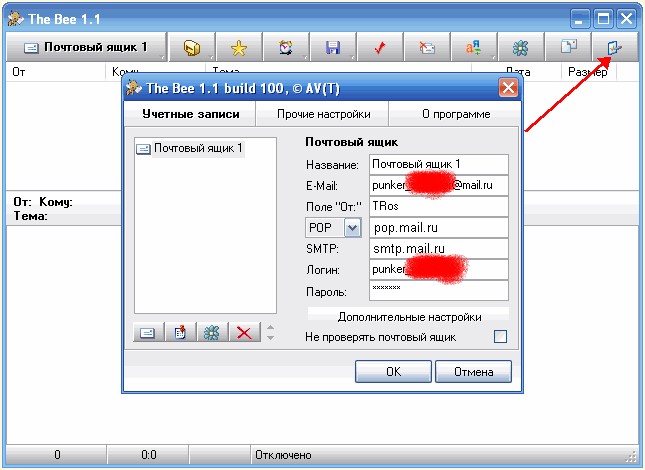
Конфигурация ящика мобильного почтового клиента The Bee
Первое, что мы сделаем — настроим почту. Для этого нам понадобится указать свой e-mail, ник (необязательно), адреса серверов отправки и сбора почты (SMTP и POP3), а также свой логин (имя почтового ящика до знака @) и пароль.
После всего этого можно нажимать кнопку “Ok”. Если же Вам хочется большего, то можете нажать кнопку “Дополнительные настройки”. Здесь Вы можете включить шифрование почтового канала при помощи SSL, настроить авторизацию на SMTP-сервере и указать собственные порты для протоколов POP и SMTP.
Продолжая тему настроек, перейдем в пункт “Прочие настройки”.
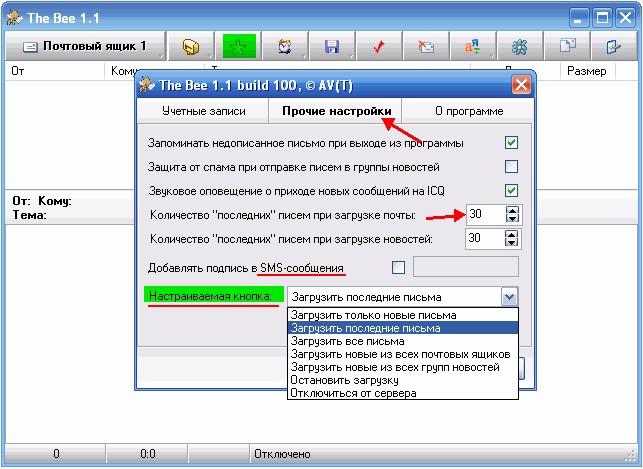
Дополнительные опции программы
Здесь нас интересует в первую очередь количество “последних” писем. По умолчанию их пять, но если Вы обычно получаете много корреспонденции, то можете установить свой порог. В The Bee есть кнопка, функцию которой Вы устанавливаете сами (вторая по счету). В данном меню Вы можете выбрать действие для нее. Меня заинтересовал пункт “Добавлять подпись в SMS-сообщения”.
Выходит с помощью The Bee можно слать СМСки? На проверку это оказалось нереальным (как и некоторые другие функции). Может быть из-за того, что программа давно не обновлялась… Но, не беда :).
Дополнительные функции
Теперь, когда почтовый ящик настроен, можно настроить и дополнительные функции. Я имею в виду поддержку ICQ и RSS. Возвращаемся в меню “Учетные записи” и жмем кнопку с изображением ромашки ICQ.
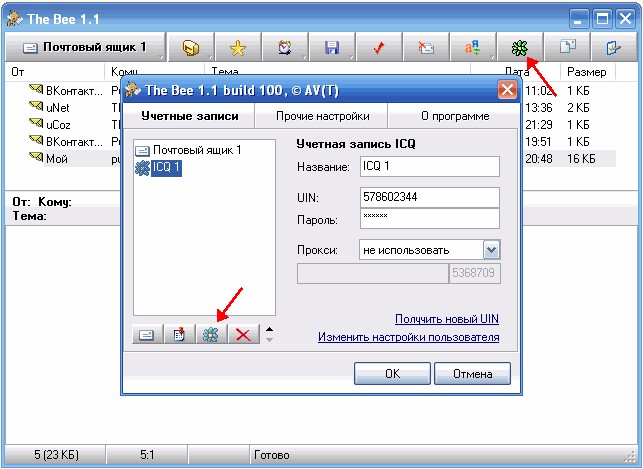
Создание аккаунта ICQ в почтовом клиенте The Bee
Здесь Вам надо будет только указать свой UIN-номер и пароль. Можно также задать прокси-сервер для большей безопасности.
Для добавления канала новостей, следует нажать кнопку “Добавить группу новостей” и ввести данные о: сервере, с которого будут получаться новости, группе новостей (можно воспользоваться “Обзором”, но в большинстве случаев это не срабатывает), ящике, на который будут присылаться новости, а также логине и пароле.
Не исключено, что The Bee не будет получать новости с указанного Вами канала, опять же по причине своей не первой свежести :).
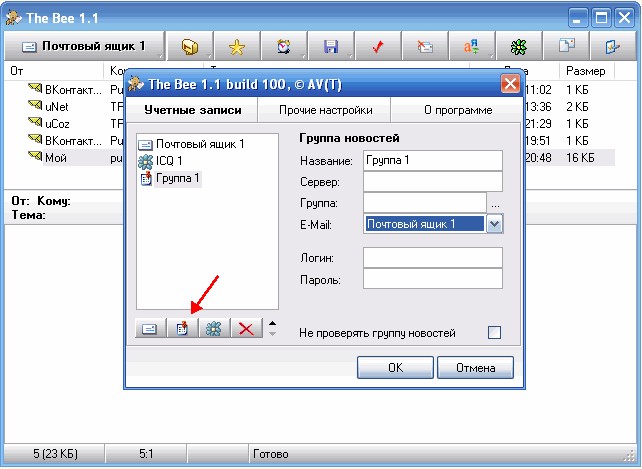
Подключение RSS-лент в почтовом клиенте The Bee
Работа с почтой в The Bee
Ну все, с настройками покончили, принимаемся за работу. Нажимаем везде “Ok” и переходим обратно в главное окно. Для получения писем нажимаем кнопку “Проверка почты” или “Настраиваемую кнопку” (по умолчанию — загрузить последние письма).
Если Вы настроили программу правильно, то через пару секунд загрузится список последних писем. Выбираем нужное письмо, дважды кликаем на нем левой кнопкой мыши и можем читать.
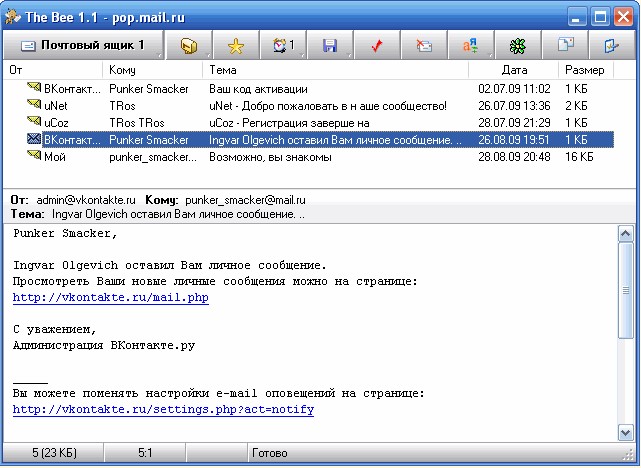
Работа с почтой
Что характерно, The Bee (в отличии от Outlook Express) не загружает письма на компьютер сразу, а дает нам возможность сначала ознакомится с их содержанием, а уж потом решить, что загружать, а что нет. Чтобы загрузить и сохранить письмо нажмите кнопку “Сохранить выделенные письма” (кнопка с изображением дискетки). Вы сможете сохранить их в форматах EML или TXT.
С получением писем проблем возникнуть не должно. Теперь займемся отправкой. Для этого нажмите кнопку “Написать письмо” (с изображением конвертика и листка бумаги). Вы попадете в новое окно, где можно набрать текст сообщения, прикрепить нужные файлы и отправить письмо.
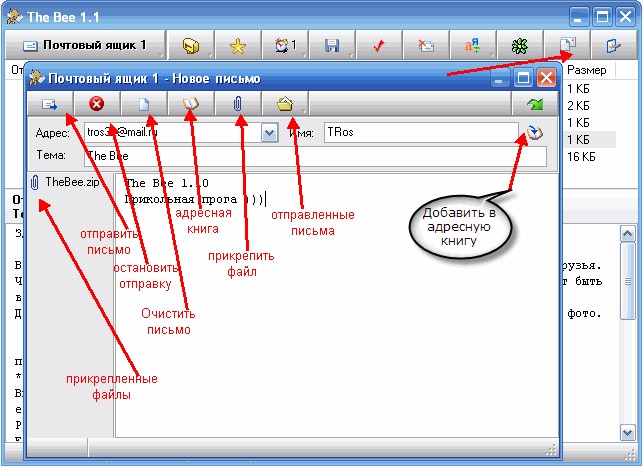
Написание и отправка писем
Здесь все предельно понятно: указываете адрес и имя получателя, тему и текст письма. Если требуется, можно занести получателя в адресную книгу или прикрепить файл. В The Bee также есть возможность просмотра отправленных писем, поэтому Вы всегда сможете посмотреть архив и уточнить нужную информацию.
Работа с протоколом ICQ
Теперь, когда с почтой разобрались, разберемся с ICQ. В The Bee как бонус есть небольшой ICQ-клиент. Если Вы уже внесли свои данные в настройки, нажимайте кнопку “ICQ” (ромашка) и Вы попадете в окно клиента. К сожалению (устаревшая версия, что тут поделаешь) в The Bee не отобразится список Ваших контактов. Добавлять их Вы будете при помощи опции поиска.
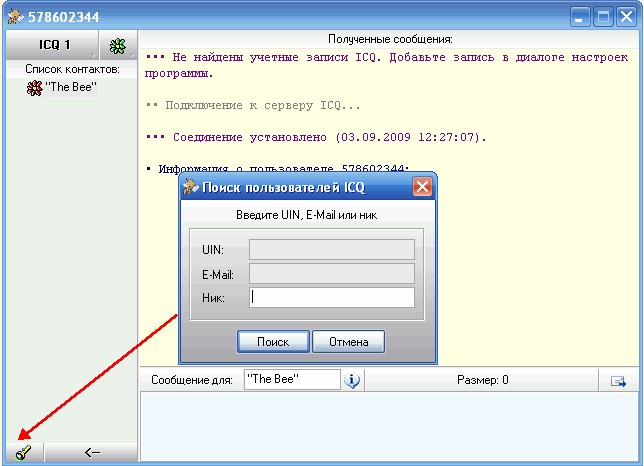
Общение в ICQ
Если Вы нашли нужного человека, то чтобы добавить его в список, кликните правой кнопкой мыши по пустому месту в “Списке контактов” и выберите пункт “Добавить UIN”. Иногда в работе ICQ могут наблюдаться сбои. Если это произошло, выключите программу на некоторое время, а затем включите и снова попробуйте подключиться.
Что не вызывает нареканий в работе The Bee, так это ее главная функция — получение и отправка почты. И пусть в программе нет таких “заморочек” как организация рассылки или автоматическая отправка писем по расписанию, она все же может стать отличным вариантом “походного” сборщика почты.
Выводы
The Bee при всей своей функциональности занимает очень мало места и, при желании, ее можно записать даже на дискету. Таким образом, Вы всегда сможете быть в курсе событий в своем почтовом ящике, имея доступ в Интернет на любом компьютере.
P.S. Разрешается свободно копировать и цитировать данную статью при условии указания открытой активной ссылки на источник и сохранения авторства Руслана Тертышного.
4,583 просмотров всего, 2 просмотров сегодня


